Lag Windows 10 Mail App Sync Mer Oftere
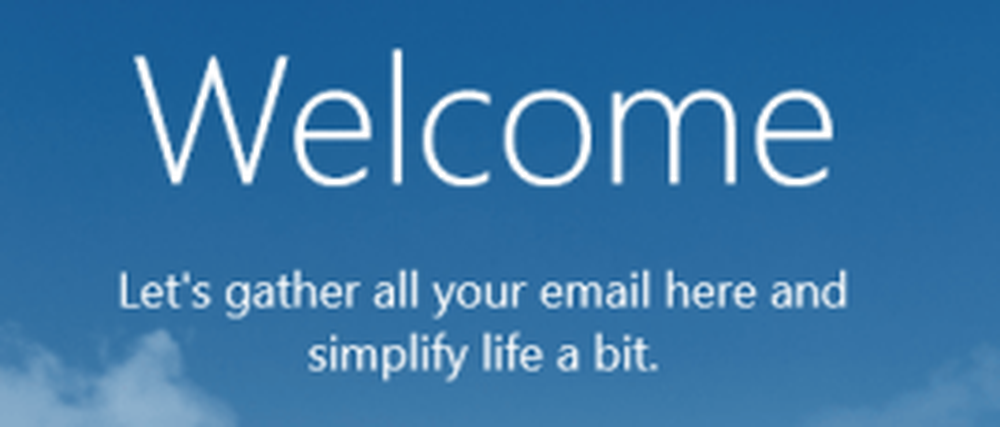
Windows 10-postsynkronisering
Du kan endre synkroniseringsinnstillingene for individuelle kontoer. Dette er fint, avhengig av hvordan du bruker kontoene dine. Du vil kanskje få varsler fra bestemte kontoer raskere enn andre.
For å gjøre det, åpne Mail-appen, klikk på Innstillinger (girikon) som ligger nederst i venstre hjørne av appen.

Velg deretter kontoer fra Innstillinger-menyen.

Velg nå kontoen du vil endre synkroniseringsinnstillingene for.

Å velge Endre innstillingene for synkronisering av postboks.

Klikk på rullegardinlisten for Synkroniseringsalternativer, og velg hvor ofte du vil at e-postprogrammet skal sjekke for nye meldinger. Som standard er den satt til basert på bruken min, men hvis dette er en opptatt og viktig konto, vil du kanskje velge som varer kommer.
Husk at det betyr at appen alltid vil sjekke, og kan resultere i mer batteriforbruk på en bærbar PC. Bare velg det alternativet som vil fungere best for deg.

Når du har fått e-postprogrammet opprettet og tweaked hvordan du liker det, kan du bare gjøre det til standard e-postapp. Stol på meg, det er langt bedre enn debacle som var e-postappen i Windows 8.1.
Du kan legge til nesten hvilken som helst e-postkonto i Mail-appen du vil ha. Sikkert de store spillerne som Yahoo, Gmail og Outlook.com. For mer om det, les vår artikkel: Legg til Gmail og annen e-post til Windows 10 Mail og kalender.




